'>

Black Ops Ⅲ gibi video oyununuza erişmeye çalıştığınızda maalesef eskisi kadar başarılı olmuyor. Bunun yerine, şu hatayı görürsünüz: Geçerli bir DX11 video kartı bulunamadı . Oyunlarınızı oynayamadığınız için gerçekten sinir bozucu bir şey. Ama endişelenme. Sen YAPABİLMEK bu hatayı bu kılavuz aracılığıyla düzeltin.
DX11 (DirectX 11), Windows'ta video oyunlarınıza güç veren grafik teknolojisidir. 'Geçerli DX11 ekran kartı bulunamadı' hatasını gördüğünüzde, bu genellikle ekran kartı sürücünüzün bozuk, eski veya eksik olduğu anlamına gelir. Bu sorunu, ekran kartı sürücünüzü temiz bir şekilde yeniden yükleyerek çözebilirsiniz.
Lütfen şunları takip edin:
İlk önce ekran kartı sürücünüzü kaldırın
Not: Ekran kartı sürücünüzü kaldırdıktan sonra monitör ekranınızı kaybedecek olursanız endişelenmeyin. Windows sisteminiz bunun yerine varsayılan bir grafik sürücüsü kullanacaktır.
1) Klavyenizde Windows logo tuşu  ve R Çalıştır kutusunu çağırmak için birlikte.
ve R Çalıştır kutusunu çağırmak için birlikte.
2) Tür devmgmt.msc ve tıkla tamam .
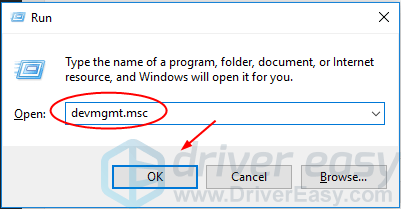
3) Ekran kartı sürücünüzü sağ tıklayın. Ekran adaptörleri Bölüm. Sonra tıklayın Cihazı kaldır .
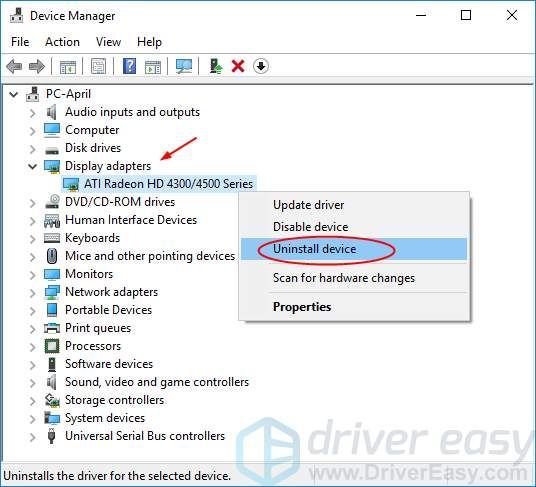
4) İşaretleyin Bu cihaz için sürücü yazılımını silin . Sonra Kaldır .
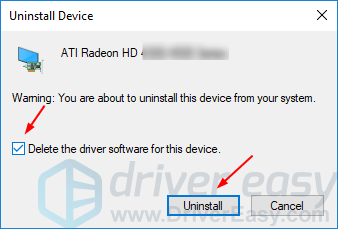
İkinci olarak, Windows'unuz için en son ekran kartı sürücüsünü indirip yükleyin
Doğru ekran kartı sürücüsünü indirmek için, video kartı üreticinizin web sitesinden indirmeyi seçebilirsiniz, örneğin: NVIDIA , AMD , ve Intel veya bilgisayar üreticinizin web sitesinden.
Zamanınız yoksa, sabrınız yoksa veya bilgisayar meraklısı değilseniz Sürücü Kolay o zaman sana yardım et. Onun yardımıyla, sürücünün baş ağrısına veda edebilir ve sonsuza kadar gecikebilirsiniz.
Driver Easy, sisteminizi otomatik olarak tanıyacak ve bunun için doğru sürücüleri bulacaktır. Bilgisayarınızın tam olarak hangi sistemi çalıştırdığını bilmenize gerek yoktur, yanlış sürücüyü indirme ve yükleme riskini almanıza gerek yoktur ve yükleme sırasında hata yapma konusunda endişelenmenize gerek yoktur.
1) İndir ve Driver Easy'yi yükleyin. Ardından Windows'unuzda çalıştırın.
2) Tıklayın Şimdi Tara . Bilgisayarınızın tüm sürücü sorunları 1 dakikadan daha kısa sürede tespit edilecektir. Grafik sürücünüz bir istisna değildir.
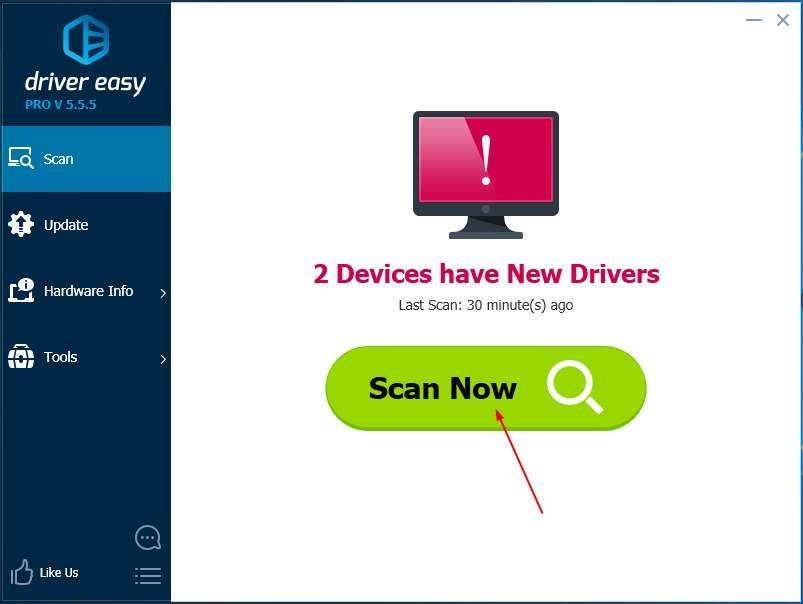
3) Ücretsiz sürümü denerseniz, tıklayın Güncelleme Bu sürücünün doğru sürümünü otomatik olarak indirip yüklemek için bayraklı grafik sürücünüzün yanında.
Veya Pro sürümünü kullanıyorsanız, Tümünü Güncelle doğru sürümünü otomatik olarak indirmek ve kurmak için herşey sisteminizde eksik veya güncel olmayan sürücüler.(Pro sürüm için tam destek ve 30 günlük para iade garantisi alırsınız)
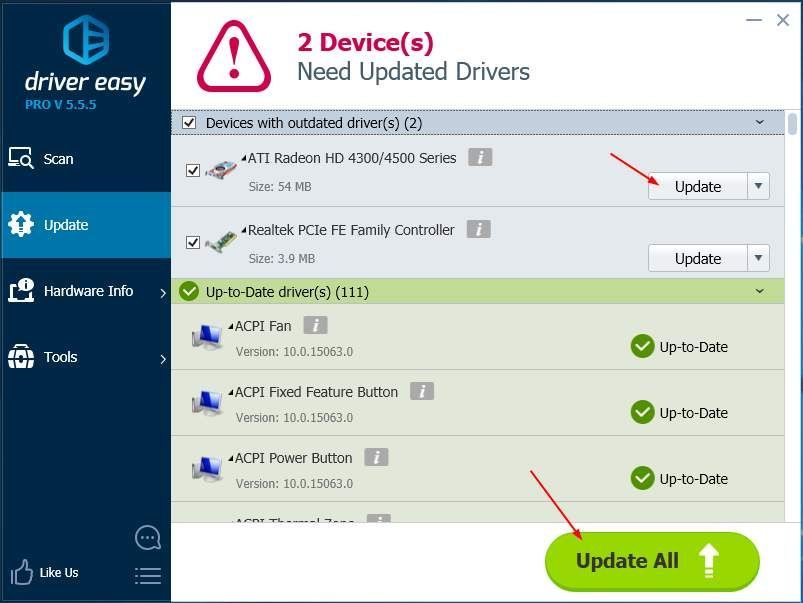
4) Bilgisayarınızı yeniden başlatın ve çalışıp çalışmadığını görmek için video oyununuzu açmayı deneyin.






